Rimborsare i clienti e annullare gli ordini
5 min
In questo articolo:
- Rimborsare un ordine
- Rimborsare e annullare gli ordini del negozio
- Annullare gli ordini del negozio non pagati e non evasi
- FAQ
Importante:
Questo articolo è rilevante per gli ordini di Wix Stores, Wix Bookings, Ordini ristorante Wix (Nuova), Donazioni Wix e sta per diventare disponibile anche per i Piani a pagamento.
Devi rimborsare un cliente? Nella maggior parte dei casi, puoi gestire un rimborso completo o parziale direttamente dal Pannello di controllo Wix. Se l'ordine include articoli del negozio che non sono stati evasi, puoi anche annullare l'ordine.
Rimborsare un ordine
Puoi rimborsare gli ordini pagati ed evasi. Inizia selezionando esattamente gli articoli che desideri rimborsare. Puoi effettuare un rimborso parziale o completo per gli articoli selezionati.
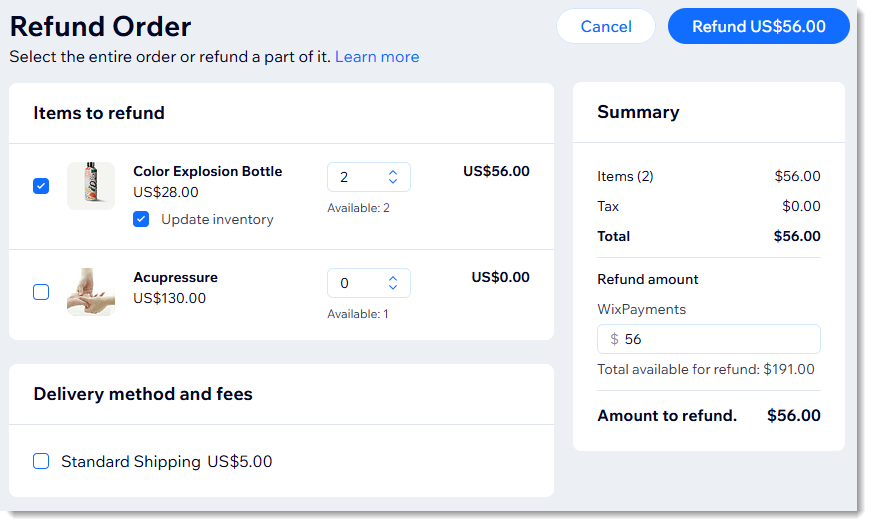
Importante:
- Pagamenti effettuati con il metodo di pagamento manuale e con alcuni provider di servizi di pagamento devono essere forniti al di fuori di Wix. Consulta le FAQ in fondo all'articolo per maggiori dettagli
- Prima di poter rimborsare un ordine PayPal, devi abilitare le funzioni avanzate. Consulta le FAQ in fondo all'articolo per maggiori dettagli
Per rimborsare un ordine:
- Vai su Ordini nel Pannello di controllo del sito
- Clicca sull'ordine pertinente
- Clicca su Altre azioni in alto a destra
- Seleziona Rimborso
- Seleziona le caselle di spunta accanto agli articoli che vuoi rimborsare
Suggerimento: se ce più di un articolo dello stesso tipo, usa le frecce per selezionare il numero di articoli da rimborsare
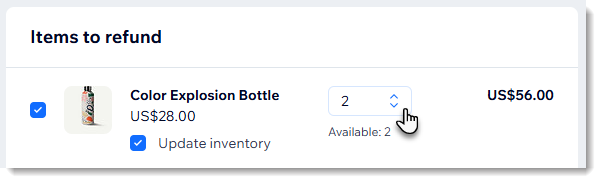
- (Facoltativo) Per effettuare un rimborso parziale, inserisci l'importo totale che vuoi rimborsare per l'ordine a destra
- (Facoltativo) Deseleziona la casella di spunta Aggiorna l'inventario accanto a un prodotto del negozio se non hai intenzione di rifornirlo
Suggerimento: questo è rilevante se monitori le quantità di articolo in inventario - (Facoltativo) Seleziona la casella di spunta Invia l'email di conferma al cliente e inserisci una nota personale per il cliente
Nota: i clienti potrebbero anche ricevere una notifica da parte del provider di servizi di pagamento - Clicca su Rimborso
- Clicca su Rimborsa
Nota: l'operazione non può essere annullata
Rimborsare e annullare gli ordini del negozio
Se il cliente non desidera più gli articoli, puoi annullare un ordine del negozio ed emettere un rimborso.
Importante:
- Pagamenti effettuati con il metodo di pagamento manuale e con alcuni provider di servizi di pagamento devono essere forniti al di fuori di Wix. Consulta le FAQ in fondo all'articolo per maggiori dettagli
- Prima di poter rimborsare un ordine PayPal, devi abilitare le funzioni avanzate. Consulta le FAQ in fondo all'articolo per maggiori dettagli
Per rimborsare e annullare un ordine:
- Vai su Ordini nel Pannello di controllo del sito
- Clicca sull'ordine pertinente
- Clicca su Altre azioni in alto a destra
- Seleziona Annulla
- (Facoltativo) Per effettuare un rimborso parziale, inserisci l'importo che desideri rimborsare
- (Facoltativo) Seleziona la casella di spunta Aggiorna inventario per rimettere tutti gli articoli in magazzino
Suggerimento: questa opzione è disponibile se utilizzi Wix Stores e monitori le quantità in inventario - (Facoltativo) Seleziona la casella di spunta Invia un'email di conferma al cliente e inserisci una nota personale per il cliente
Nota: i clienti potrebbero anche ricevere una notifica da parte del provider di servizi di pagamento - Clicca su Continua
- Clicca su Annulla ordine
Nota: l'operazione non può essere annullata
Annullare gli ordini del negozio non pagati e non evasi
Puoi annullare un ordine del negozio non pagato quando non sei in grado di evaderlo o quando il cliente chiede di annullare l'acquisto.
Per annullare un ordine del negozio:
- Vai su Ordini nel Pannello di controllo del sito
- Clicca sull'ordine pertinente
- Clicca su Altre azioni in alto a destra
- Seleziona Annulla ordine
- (Facoltativo) Seleziona la casella di spunta Aggiorna inventario per rimettere tutti gli articoli in magazzino
Suggerimento: questa opzione è disponibile se utilizzi Wix Stores e monitori le quantità in inventario - (Facoltativo) Seleziona la casella di spunta Invia l'email di conferma al cliente e inserisci una nota personale per il cliente
Nota: i clienti potrebbero anche ricevere una notifica da parte del provider di servizi di pagamento - Clicca su Continua
- Clicca su Annulla ordine
Nota: l'operazione non può essere annullata
FAQ
Clicca su una domanda per saperne di più su come rimborsare i clienti.
Come faccio a rimborsare un ordine pagato con il metodo di pagamento manuale?
Come faccio a rimborsare un ordine pagato con un provider di servizi di pagamento che non può essere elaborato nel Pannello di controllo Wix?
Lo stato del pagamento del mio ordine risulta "In sospeso". Cosa significa?
Posso rimborsare un ordine pagato usando più di un metodo di pagamento?
Ho effettuato un rimborso parziale. Posso rimborsare il saldo?
Posso rimborsare un pagamento effettuato con un buono regalo o un abbonamento?
Devo pagare delle commissioni associate ai rimborsi?
Voglio rimborsare un ordine PayPal. Come posso abilitare i rimborsi?
Come posso annullare un servizio di prenotazione o un ordine del ristorante?



